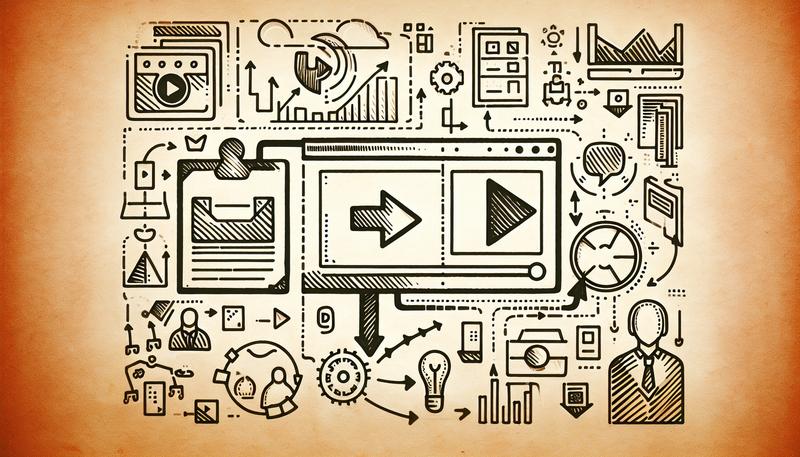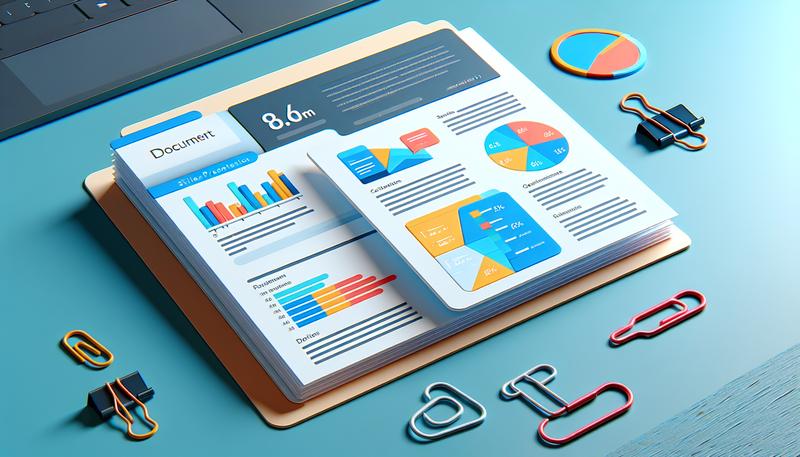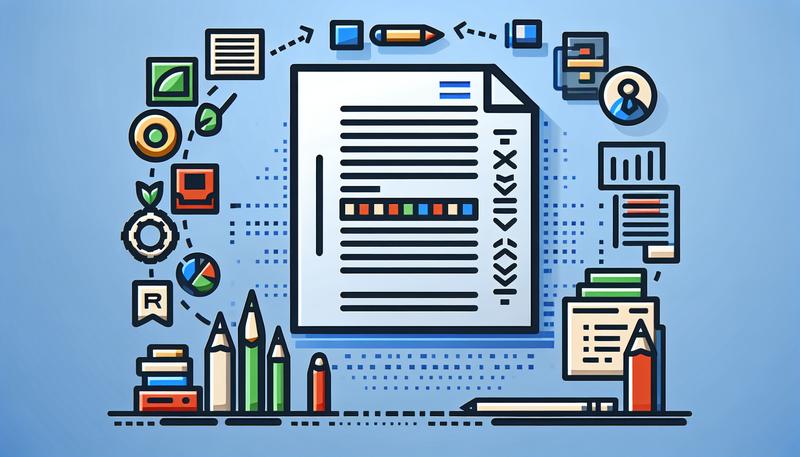ASPX(Active Server Page Extended)檔案是由微軟的 ASP.NET 框架生成的動態網頁格式,常見於大規模網站及應用程式中。它允許伺服器根據用戶請求生成動態網頁內容,廣泛應用於企業級網站及電子商務平台。然而,對於普通用戶來說,ASPX 檔案可能難以開啟,並且無法直接以常見格式如 PDF 或 HTML 來存取。因此,了解如何開啟、轉換 ASPX 檔案並充分利用其功能,對於提高網頁開發效率至關重要。
ASPX 是什麼?了解 ASPX 檔案與網頁的用途
什麼是ASPX?ASPX(Active Server Page Extended)是一種由微軟 ASP.NET 框架所使用的動態網頁檔案格式。這種檔案透過伺服器端執行代碼,並生成 HTML 等網頁內容,讓使用者能夠在瀏覽器中看到動態且互動的網頁。ASPX 頁面的設計旨在透過動態伺服器網頁技術,提供豐富的用戶體驗。它通常應用於企業級應用程式、電子商務平台等大規模網站的開發。
ASPX 檔案的基本結構
ASPX 檔案通常包含兩部分:前端的網頁結構(HTML)和後端的伺服器端程式碼(如 C# 或 VB.NET)。當使用者通過網路伺服器請求 ASPX 頁面時,伺服器會根據檔案中的指令生成最終的 HTML 頁面,並將其顯示網頁內容給瀏覽器。這樣的頁面架構使得 ASPX 能夠動態呈現數據、處理網頁表單並與資料庫交互,從而提升網站的互動性和動態功能。
ASPX 檔案的用途與優勢
ASPX 檔案廣泛應用於構建以 ASP.NET 為基礎的動態網頁,特別是在處理複雜的用戶身份驗證、資料庫操作以及動態網頁生成等方面。這些頁面常作為網站的預設網頁,用來處理訪問者的需求。隨著動態伺服器網頁技術的普及,ASPX 成為大規模網站開發中理想的選擇。即使在 Mac 平台上,透過 Safari 或其他瀏覽器,這些 ASPX 頁面也能正常運行。
如何開啟 ASPX 檔案?多種方式與工具介紹
ASPX 檔案是由 Microsoft 的 ASP.NET framework 所產生的動態網頁檔案,通常用於伺服器端的網站建置。當您遇到 ASPX 檔案,尤其是從網路上下載時,可能會需要特定的工具來正確開啟和查看內容。以下介紹多種方式與工具,幫助您順利開啟 ASPX 檔案,並且探討如何轉換檔案類型。
1. 使用瀏覽器開啟 ASPX 網頁
如果 ASPX 檔案是從網頁下載的,最簡單的方式就是直接使用網頁瀏覽器開啟它。這些檔案通常是動態網頁,當您在瀏覽器中開啟時,會自動轉換成 HTML 頁面進行顯示。常見的瀏覽器如 Google Chrome、Firefox、Microsoft Edge,甚至是 Internet Explorer 都可以用來檢視這些檔案。然而,如果檔案不是來自網頁,而是想直接查看程式碼內容,則需要進一步處理。
2. 使用 Visual Studio 編輯 ASPX 檔案
ASPX 檔案通常包含伺服器端的程式碼,這些程式碼可能是以 C# 或 VB.NET 語言編寫的源代碼。要進行深入的檢視或編輯,建議使用 Microsoft Visual Studio 這款功能強大的開發工具。Visual Studio 不僅可以讓您開啟、編輯、測試並除錯 ASPX 檔案,還可以使用其內建的轉換器將 ASPX 檔案儲存為其他檔案類型,例如 HTML。這是開發 ASP.NET 網頁應用程式的標準工具之一。
3. 使用文字編輯器查看程式碼
如果您只想檢視 ASPX 檔案的源代碼,而不需要執行它,則可以使用文字編輯器如記事本(Notepad)或 Notepad++ 開啟檔案。這樣,您能夠查看檔案內的 HTML 和伺服器端程式碼片段。這種方式只能查看代碼內容,無法執行檔案中的動態功能。
4. 將 ASPX 檔案轉換為 PDF 或其他格式
有時,您可能希望將 ASPX 檔案轉換成 PDF 檔案或其他格式,以便於閱讀或分享。可以使用瀏覽器的「列印」功能,將 ASPX 檔案轉換為 PDF。只需在瀏覽器(如 Chrome 或 Internet Explorer)中打開 ASPX 檔案,選擇「列印」,並將其儲存為 PDF 格式。此外,Visual Studio 也可以將 ASPX 檔案儲存為 HTML 格式,便於分享或後續編輯。
如果您需要進行圖像檔案或 PDF 檔的進一步處理,例如編輯或轉換,可以使用專門的 PDF 編輯器或 PDF 轉換器進行修改。這些工具可以幫助您將 ASPX 檔案中的內容提取出來並轉換成圖像檔案或其他可編輯格式。
5. 使用伺服器開啟 ASPX 檔案
ASPX 檔案的核心功能在於它們是伺服器端的動態網頁。要完整運行這些檔案,您需要將它們部署至支援 ASP.NET 的伺服器。IIS(Internet Information Services)是 Microsoft 提供的伺服器軟體,專門用來處理 ASPX 檔案。將檔案部署到 IIS 伺服器後,便可透過 web handler(網頁處理程序)運行該檔案,呈現其動態功能。
ASPX 檔案如何轉換為 PDF?多種免費線上轉檔方式
當您下載網頁或表單時,可能會碰到 ASPX 檔案(通常是動態網頁檔案),這類檔案無法直接以常見的應用程式開啟或閱讀。因此,將 ASPX 檔案轉換為 PDF 格式是一個理想的解決方案,讓您可以更輕鬆地存取和分享這些內容。以下是幾種免費的線上轉換方式與方法。
方法一:使用 Google Chrome 轉換 ASPX 檔案
這是最簡單的方式,無需額外下載軟體:
- 1. 打開 ASPX 檔案:將 ASPX 檔案拖曳至 Google Chrome 的網址欄中,檔案會自動在瀏覽器中開啟。
- 2. 列印為 PDF:按下「Ctrl + P」開啟列印選項,然後在「目的地」選項中選擇「另存為 PDF」。
- 3. 儲存 PDF:點擊「儲存」按鈕,選擇儲存位置,即可將 ASPX 檔案轉換為 PDF。
方法二:使用線上轉檔工具
有許多免費的線上工具可以輕鬆將 ASPX 檔案轉換為 PDF,例如 OnlineConvertFree 和 Web2PDFConvert:
- 1. 上傳檔案:打開線上轉檔工具網站,將 ASPX 檔案上傳。
- 2. 選擇輸出格式:選擇輸出格式為 PDF。
- 3. 下載 PDF:點擊「轉換」,等待檔案轉換完成後,下載 PDF 檔案。
方法三:使用第三方軟體
您也可以使用專業的 PDF 編輯和轉換工具,如 Wondershare PDFelement 或 Renee PDF Aide,這些軟體不僅可以將 ASPX 轉為 PDF,還提供 OCR 功能和其他進階的編輯選項:
- 1. 安裝軟體:下載並安裝適合的軟體,如 PDFelement。
- 2. 打開 ASPX 檔案:使用內建的開啟功能載入 ASPX 檔案。
- 3. 轉換為 PDF:進行必要的編輯後,選擇「匯出為 PDF」來完成轉換。
ASPX 網頁無法開啟的常見原因與解決方法
1. 未安裝 ASP.NET 執行環境
ASPX 文件是使用 ASP.NET 框架生成的,若伺服器或本地環境未安裝 ASP.NET 執行環境,無法正確解析 .aspx 文件。解決方法是檢查並安裝 ASP.NET 執行環境。在 Windows 伺服器上,您可以通過 IIS 管理器來確認是否已安裝相應的模組。
2. 錯誤的 IP 或伺服器配置
ASP.NET 應用程序需要正確配置伺服器及 IP 設定,特別是當伺服器的 IP 地址是動態變更時。如果您手動輸入錯誤的 IP 地址,可能導致無法打開頁面。解決方法是確認伺服器 IP 地址與訪問地址是否一致。
3. 權限問題
ASPX 文件無法開啟也可能是由於權限設定不當。例如,當應用程序嘗試存取遠程資源卻缺乏相應的訪問權限時,會導致問題。解決方案是檢查並設置文件或資料夾的適當訪問權限,並確保 ASP.NET 程序帳戶擁有正確的存取權限。
4. 403.14 Forbidden 錯誤
這個錯誤表明伺服器未設置預設文件或未啟用瀏覽目錄,導致無法訪問網頁。解決方案是在 IIS 管理器中啟用預設文件或瀏覽目錄,並檢查是否正確配置 ASP.NET 模組。
5. 防病毒軟體或防火牆的干擾
有時候,防病毒軟體或防火牆可能會阻止 ASPX 文件的加載。您可以嘗試暫時禁用防病毒軟體,或配置防火牆允許該應用程式的網絡流量。
如何將 ASPX 檔案轉換為其他格式?
ASPX 檔案是由 ASP.NET 網頁框架生成的伺服器端網頁檔案,通常包含程式碼和動態內容。由於 ASPX 檔案的特殊性,它的轉換方式取決於使用需求,例如將其轉為 PDF、HTML 等格式。以下是一些常見的轉換方式。
1. 將 ASPX 檔案轉為 PDF
最常見的需求是將 ASPX 檔案轉換為 PDF,這可以透過多種方式來實現:
- 瀏覽器列印功能:您可以直接使用瀏覽器(如 Chrome、Firefox 或 Edge)打開 ASPX 檔案,然後按下快捷鍵「Ctrl + P」進入列印頁面,選擇「另存為 PDF」即可保存文件。
- 線上轉檔工具:您可以使用線上工具如 Web2PDFconvert 將 ASPX 網頁檔案轉為 PDF。這些工具通常操作簡單,只需將 ASPX 網頁 URL 貼入轉檔工具,即可生成 PDF 文件。
2. 將 ASPX 檔案轉換為 HTML
ASPX 文件是基於 HTML 和伺服器端程式碼的,因此您可以使用 Visual Studio 等編輯器將其內容儲存為 HTML 檔案。轉換後,動態功能將無法運作,但靜態內容會保留。
3. 使用開發工具進行進階轉換
對於開發者來說,使用編程工具如 iTextSharp(C# 或 VB.NET)可將 ASPX 檔案轉換為 PDF,這適用於需要自動化大量文件轉換的情況。此外,您也可以使用 Visual Studio 來開啟 ASPX 檔,並將其轉換為其他支援的格式如 HTML 或 JSON。
4. 常見問題與注意事項
在轉換 ASPX 檔時,需注意以下問題:
- 若 ASPX 檔案中包含伺服器端程式碼,轉換為靜態格式如 PDF 或 HTML 時,這些動態功能將不再運作。
- 請確保使用正確的工具或方法,避免因缺少必要元件或程式錯誤而導致轉換失敗。
免費線上轉檔工具推薦: 如何輕鬆轉換 ASPX 檔案
ASPX 檔案通常是由 ASP.NET 框架生成的網頁檔案,一般用來顯示網站內容。但當你遇到需要將 ASPX 檔轉換為更易讀或共享的格式,如 PDF 或 HTML 時,這就需要合適的工具。以下將介紹幾款優秀的免費線上轉檔工具,幫助你快速轉換 ASPX 檔案。
1. AnyConv
AnyConv 是一款免費且便捷的線上轉檔工具,支援超過 400 種檔案格式,包括文件、圖片、影片、音訊等。轉檔過程簡單,你只需將 ASPX 檔案拖曳至網頁,選擇所需的轉換格式,如 PDF 或 HTML,系統會自動完成轉換。它還確保在轉檔後一小時內自動刪除上傳的檔案,保障隱私安全。適合需要快速、安全轉檔的使用者。
2. FreeConvert
FreeConvert 是另一款功能豐富的免費線上工具,支援超過 1500 種格式的轉檔。該工具允許你從本地電腦、Dropbox、Google Drive 或網址上傳 ASPX 檔案,並輕鬆將其轉換為 PDF、HTML 或其他格式。FreeConvert 提供進階設置,讓你調整轉檔品質、壓縮率等參數,轉檔後檔案可直接儲存至雲端硬碟。
3. CloudConvert
CloudConvert 是另一個可靠的線上轉檔工具,支援多種文件和媒體格式的轉換。它對 ASPX 檔案的轉換也非常簡單,你只需上傳檔案,選擇輸出格式,便可輕鬆將 ASPX 檔案轉為 PDF 或 HTML。該平台以其高品質轉檔和良好隱私保障著稱,適合各種文件轉換需求。
如何選擇合適的轉檔工具
根據需求選擇合適的轉檔工具非常重要。如果你希望轉換 ASPX 為 PDF 並且需要進階設定功能,FreeConvert 會是一個不錯的選擇。如果你偏好簡單、快速的轉檔,AnyConv 提供簡易的轉換過程及良好的隱私保護。如果你需要處理大文件或更多格式,CloudConvert 是另一個強大的選擇。
使用這些免費的線上工具,你可以快速將 ASPX 檔案轉換為其他更常見的格式,解決日常文件處理需求。
總結
ASPX 檔案因其動態生成能力在現代網頁開發中具有重要地位。無論是透過瀏覽器開啟網頁內容,還是使用 Visual Studio 編輯程式碼,對 ASPX 的基本認識將有助於提高開發者處理複雜動態網頁的效率。此外,使用線上轉換工具將 ASPX 檔案轉為 PDF 或其他格式,能幫助一般使用者更方便地查看與分享這些內容。掌握 ASPX 檔案的處理方式,將讓您更加熟練地應對動態網頁技術。
資料來源
- Day26-[ASP.NET]ASP.NET 網頁簡介、頁面介紹 – iT 邦幫忙::一起幫忙解決難題,拯救 IT 人的一天 (ithome.com.tw)
- 將 ASPX 轉換為 PDF 的簡單方法 (wondershare.tw)
- ASPX文件擴展名: 它是什麼以及如何打開它? (solvusoft.com)